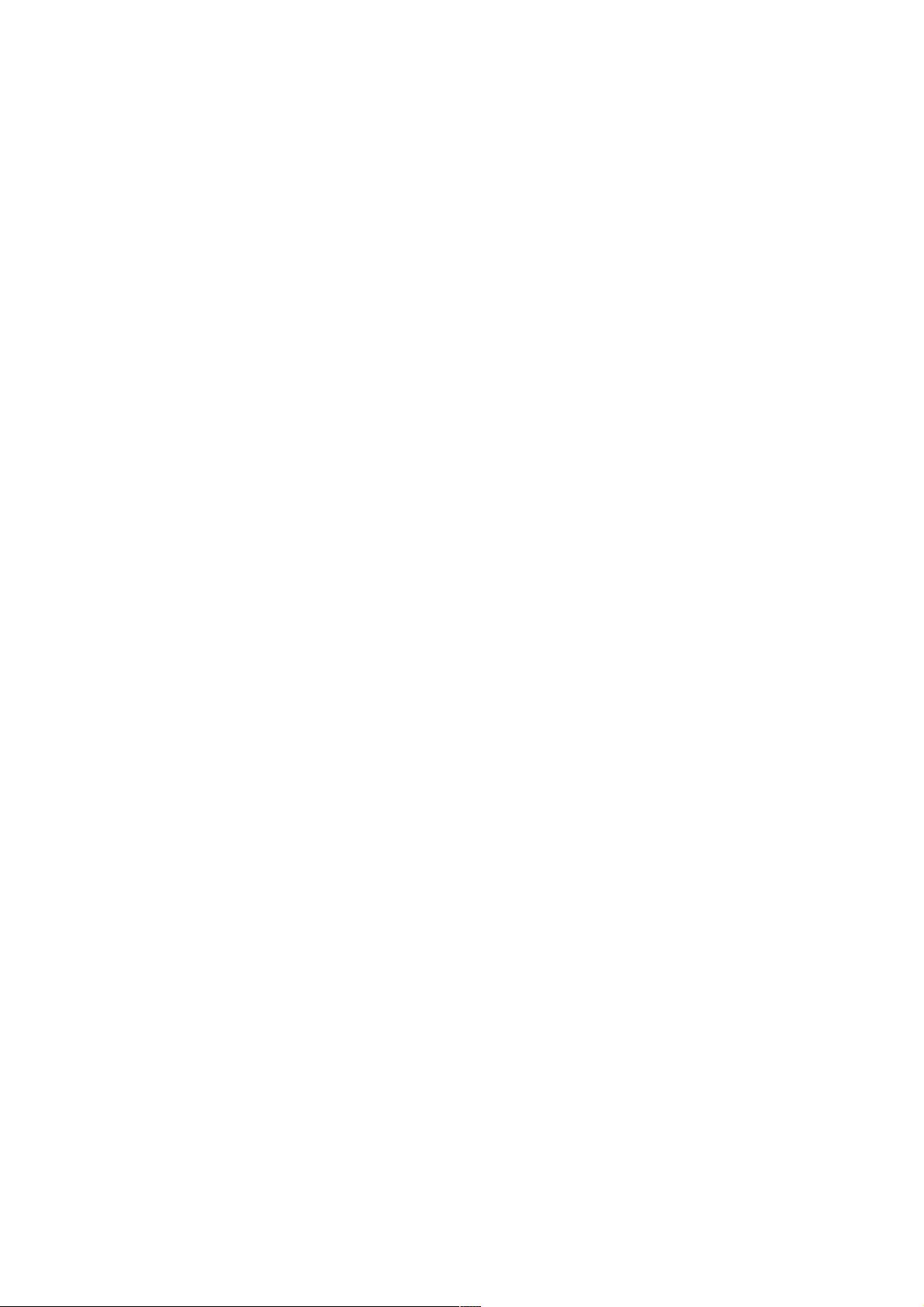Android SlidingMenu入门与左右侧滑实例
85 浏览量
更新于2024-08-28
收藏 108KB PDF 举报
本文档详细介绍了如何在Android应用程序中使用SlidingMenu库来实现侧滑菜单功能。SlidingMenu是一个开源项目,常用于设计具有侧滑或抽屉式导航的界面,这种设计常见于许多现代移动应用中,例如社交、新闻和工具类应用。如果你还不熟悉这个库,这篇博客提供了一个实用的指南和示例。
首先,文章介绍了几种引入SlidingMenu的方式,包括直接在Activity中使用构造方法进行配置。在`MainActivity`类中,作者演示了如何在`onCreate`方法中初始化SlidingMenu对象,并设置了不同的属性。具体步骤如下:
1. 创建一个`SlidingMenu`实例,并将其与当前的`Activity`关联:
```java
SlidingMenu menu = new SlidingMenu(this);
```
2. 设置菜单的模式,这里选择了`SlidingMenu.LEFT`,表示菜单会在屏幕左侧滑出:
```java
menu.setMode(SlidingMenu.LEFT);
```
3. 设定触摸模式,这里选择的是全屏模式,当用户触摸屏幕时,菜单会覆盖整个屏幕:
```java
menu.setTouchModeAbove(SlidingMenu.TOUCHMODE_FULLSCREEN);
```
4. 配置阴影宽度,通过资源文件中的`shadow_width`定义阴影的视觉效果:
```java
menu.setShadowWidthRes(R.dimen.shadow_width);
```
5. 设置阴影背景,使用自定义的`drawable`资源:
```java
menu.setShadowDrawable(R.drawable.shadow);
```
6. 定义菜单视图的偏移量,即主内容区域与菜单之间的距离,使用`slidingmenu_offset`资源:
```java
menu.setBehindOffsetRes(R.dimen.slidingmenu_offset);
```
7. 设置渐入渐出动画的程度,以浮点数形式表示,这里设为了35%的屏幕宽度:
```java
menu.setFadeDegree(35f);
```
最后,文章提到`SLIDING_WINDOW`选项会包含标题或ActionBar在滑动菜单的内容部分,这可能会影响整体布局和用户体验。然而,这部分的具体代码并未在提供的部分给出,读者可能需要查阅完整的源码或进一步阅读原文以获取完整的信息。
总结来说,这篇博客为开发者提供了如何在Android应用中通过SlidingMenu库创建左右侧滑菜单的详细步骤和常见属性设置,适合那些想要在项目中添加此类交互设计的开发者参考和实践。
2021-12-16 上传
2021-10-14 上传
点击了解资源详情
点击了解资源详情
点击了解资源详情
2017-05-08 上传
2021-06-30 上传
2021-10-14 上传
2013-07-15 上传
weixin_38723559
- 粉丝: 1
- 资源: 961
最新资源
- 平尾装配工作平台运输支撑系统设计与应用
- MAX-MIN Ant System:用MATLAB解决旅行商问题
- Flutter状态管理新秀:sealed_flutter_bloc包整合seal_unions
- Pong²开源游戏:双人对战图形化的经典竞技体验
- jQuery spriteAnimator插件:创建精灵动画的利器
- 广播媒体对象传输方法与设备的技术分析
- MATLAB HDF5数据提取工具:深层结构化数据处理
- 适用于arm64的Valgrind交叉编译包发布
- 基于canvas和Java后端的小程序“飞翔的小鸟”完整示例
- 全面升级STM32F7 Discovery LCD BSP驱动程序
- React Router v4 入门教程与示例代码解析
- 下载OpenCV各版本安装包,全面覆盖2.4至4.5
- 手写笔画分割技术的新突破:智能分割方法与装置
- 基于Koplowitz & Bruckstein算法的MATLAB周长估计方法
- Modbus4j-3.0.3版本免费下载指南
- PoqetPresenter:Sharp Zaurus上的开源OpenOffice演示查看器